골랜드가 뭐야?
Goland는 Go 개발자를 위한 인체공학적 IDE를 제공하는 것을 목표로 JetBrains가 특별히 개발한 크로스 플랫폼 상용 IDE입니다. Goland는 IntelliJ 플랫폼(Java 언어 개발을 위한 통합 환경이며 다른 개발 언어에도 사용할 수 있음)을 통합하여 Go 언어에 대한 코딩 지원 및 도구 통합을 제공합니다.

이 튜토리얼의 운영 환경: Windows 10 시스템, GoLand 2019 버전, Dell G3 컴퓨터.
Goland는 Go 개발자를 위한 인체공학적인 새로운 상용 IDE 제공을 목표로 JetBrains에서 개발한 새로운 상용 IDE입니다. Goland는 IntelliJ 플랫폼(Java 언어 개발을 위한 통합 환경이며 다른 개발 언어에도 사용할 수 있음)을 통합하여 Go 언어에 대한 코딩 지원 및 도구 통합을 제공합니다.
Goland는 강력한 코드 통찰력, 탐색 및 검색, 실행 및 디버그, VCS와의 통합, 단순한 Go IDE 이상의 기능과 강력한 확장성을 갖추고 있어 Gopher가 Go 코드를 쉽고 편리하며 빠르게 읽고 쓰는 데 도움이 됩니다.
JetBrains가 제작한 IDE는 C/C++용 Clion, Java용 IntellijI IDEA, Python용 PyCharm, PHP용 PhpStorm, JavaScript용 WebStorm 등 업계에서 좋은 평판을 얻고 있습니다. Goland가 출시되자 Gophers의 사랑을 받았습니다.
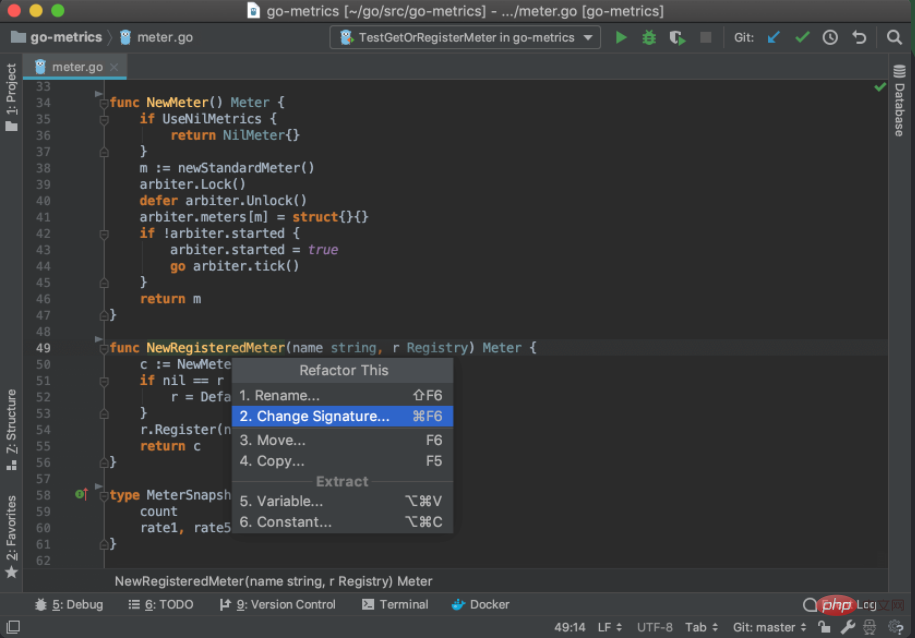
Goland 설치 및 프로젝트 생성
Goland 공식 웹사이트에서 해당 버전의 Goland 설치 패키지를 다운로드할 수 있습니다:
공식 웹사이트 다운로드 주소: https://www.jetbrains.com/go/ download /other.html;
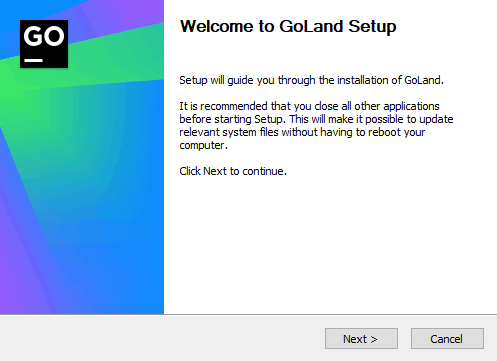
다운로드가 완료된 후 두 번 클릭하여 설치 패키지를 실행하세요.
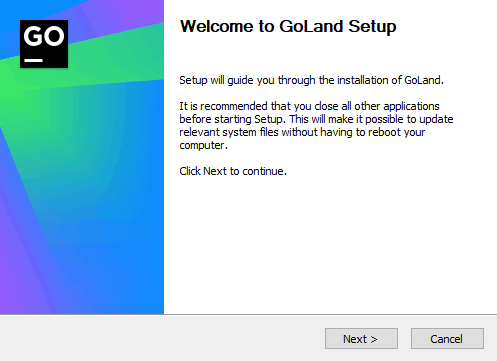
가장 먼저 보이는 것은 환영 페이지입니다. 걱정하지 말고 다음을 클릭하세요.
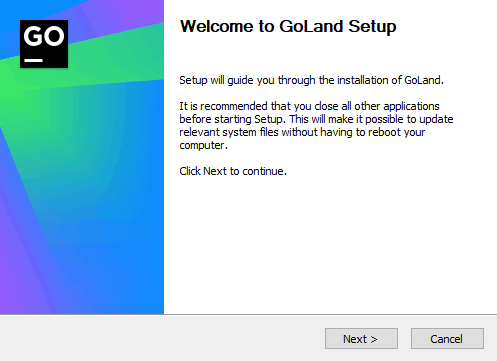
설치 디렉터리를 사용자 지정하세요. 기본 설치 위치는 C 드라이브에 있습니다. 선택한 후 다음 단계를 진행하세요.
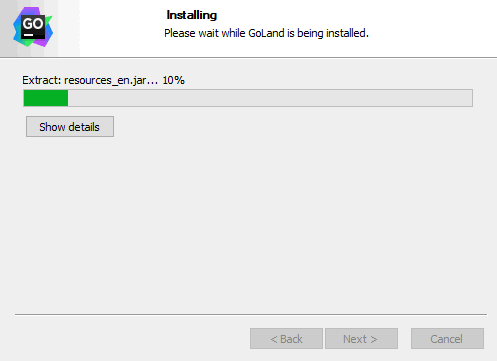
아래에는 몇 가지 설치 옵션이 나와 있습니다. 필요에 따라 옵션에서 일부 정보를 확인하고 올바른지 확인한 후 다음을 클릭하세요.
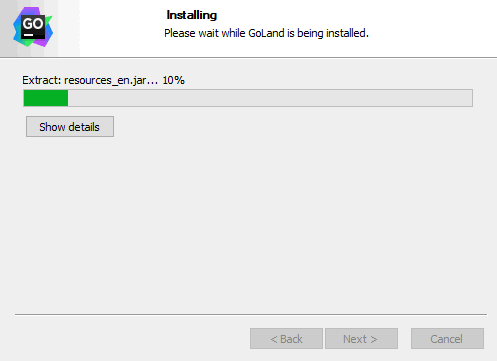
시작 메뉴에서 Goland 바로가기용 폴더를 선택하세요. 이 단계는 수정할 필요가 없으며 설치만 클릭하면 됩니다.
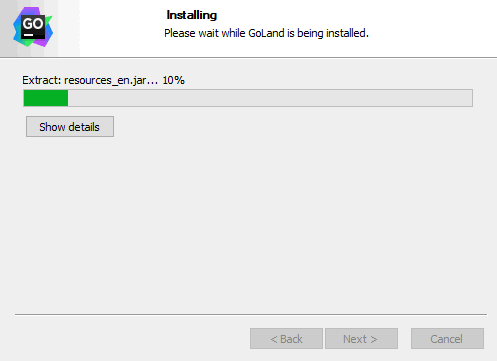
설치를 시작하고 설치가 완료될 때까지 기다립니다.
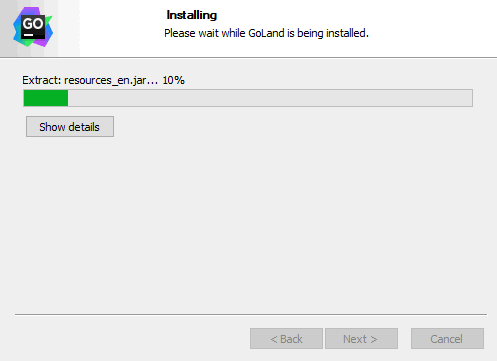
설치가 완료되면 Run Goland를 체크하고 Finish를 눌러 설치를 종료하고 Goland를 시작하세요.
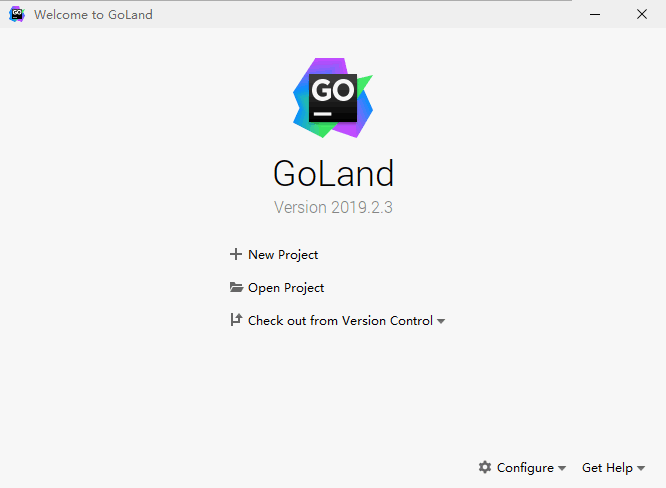
프로젝트 만들기: "새 프로젝트"를 선택하여 새 프로젝트를 만듭니다.
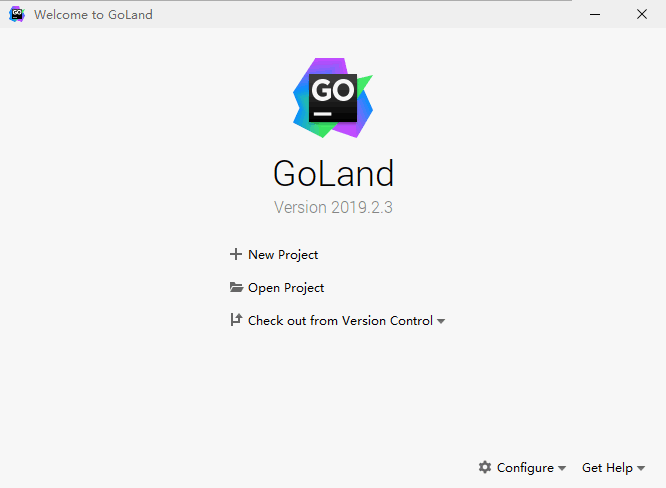
프로젝트의 루트 디렉터리로 디렉터리를 선택하고 적절한 Go 언어 버전을 선택한 다음 "만들기"를 클릭하여 생성을 완료합니다.
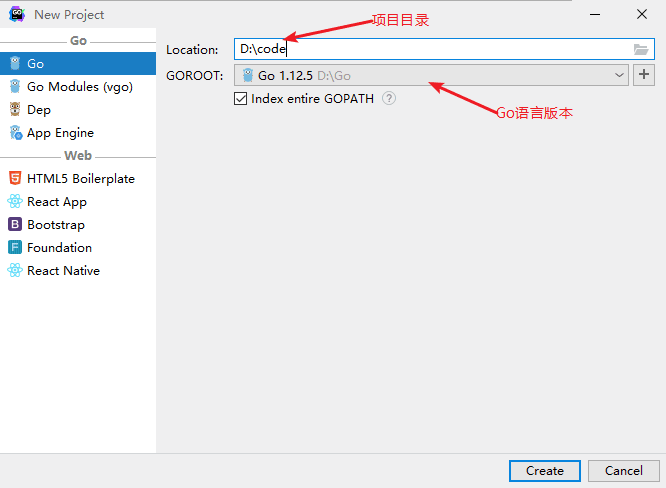
프로젝트가 생성되고 마침내 코드 입력을 시작할 수 있습니다.
【관련 추천: Go 비디오 튜토리얼, 프로그래밍 교육】
위 내용은 골랜드가 뭐야?의 상세 내용입니다. 자세한 내용은 PHP 중국어 웹사이트의 기타 관련 기사를 참조하세요!

핫 AI 도구

Undresser.AI Undress
사실적인 누드 사진을 만들기 위한 AI 기반 앱

AI Clothes Remover
사진에서 옷을 제거하는 온라인 AI 도구입니다.

Undress AI Tool
무료로 이미지를 벗다

Clothoff.io
AI 옷 제거제

AI Hentai Generator
AI Hentai를 무료로 생성하십시오.

인기 기사

뜨거운 도구

메모장++7.3.1
사용하기 쉬운 무료 코드 편집기

SublimeText3 중국어 버전
중국어 버전, 사용하기 매우 쉽습니다.

스튜디오 13.0.1 보내기
강력한 PHP 통합 개발 환경

드림위버 CS6
시각적 웹 개발 도구

SublimeText3 Mac 버전
신 수준의 코드 편집 소프트웨어(SublimeText3)

뜨거운 주제
 7530
7530
 15
15
 1379
1379
 52
52
 82
82
 11
11
 54
54
 19
19
 21
21
 76
76
 GO에서 플로팅 포인트 번호 작업에 어떤 라이브러리가 사용됩니까?
Apr 02, 2025 pm 02:06 PM
GO에서 플로팅 포인트 번호 작업에 어떤 라이브러리가 사용됩니까?
Apr 02, 2025 pm 02:06 PM
Go Language의 부동 소수점 번호 작동에 사용되는 라이브러리는 정확도를 보장하는 방법을 소개합니다.
 Go 's Crawler Colly의 큐 스레드의 문제는 무엇입니까?
Apr 02, 2025 pm 02:09 PM
Go 's Crawler Colly의 큐 스레드의 문제는 무엇입니까?
Apr 02, 2025 pm 02:09 PM
Go Crawler Colly의 대기열 스레딩 문제는 Colly Crawler 라이브러리를 GO 언어로 사용하는 문제를 탐구합니다. � ...
 이동 중에 왜 println 및 string () 함수로 문자열이 다른 효과를 갖는 이유는 무엇입니까?
Apr 02, 2025 pm 02:03 PM
이동 중에 왜 println 및 string () 함수로 문자열이 다른 효과를 갖는 이유는 무엇입니까?
Apr 02, 2025 pm 02:03 PM
Go Language의 문자열 인쇄의 차이 : println 및 String () 함수 사용 효과의 차이가 진행 중입니다 ...
 골란드의 사용자 정의 구조 레이블이 표시되지 않으면 어떻게해야합니까?
Apr 02, 2025 pm 05:09 PM
골란드의 사용자 정의 구조 레이블이 표시되지 않으면 어떻게해야합니까?
Apr 02, 2025 pm 05:09 PM
골란드의 사용자 정의 구조 레이블이 표시되지 않으면 어떻게해야합니까? Go Language 개발을 위해 Goland를 사용할 때 많은 개발자가 사용자 정의 구조 태그를 만날 것입니다 ...
 Redis Stream을 사용하여 GO Language에서 메시지 대기열을 구현할 때 User_ID 유형 변환 문제를 해결하는 방법은 무엇입니까?
Apr 02, 2025 pm 04:54 PM
Redis Stream을 사용하여 GO Language에서 메시지 대기열을 구현할 때 User_ID 유형 변환 문제를 해결하는 방법은 무엇입니까?
Apr 02, 2025 pm 04:54 PM
Go Language에서 메시지 대기열을 구현하기 위해 Redisstream을 사용하는 문제는 Go Language와 Redis를 사용하는 것입니다 ...
 GO의 어떤 라이브러리가 대기업에서 개발하거나 잘 알려진 오픈 소스 프로젝트에서 제공합니까?
Apr 02, 2025 pm 04:12 PM
GO의 어떤 라이브러리가 대기업에서 개발하거나 잘 알려진 오픈 소스 프로젝트에서 제공합니까?
Apr 02, 2025 pm 04:12 PM
GO의 어떤 라이브러리가 대기업이나 잘 알려진 오픈 소스 프로젝트에서 개발 했습니까? GO에 프로그래밍 할 때 개발자는 종종 몇 가지 일반적인 요구를 만납니다.
 GO 언어에서 'var'와 'type` 키워드 정의 구조의 차이점은 무엇입니까?
Apr 02, 2025 pm 12:57 PM
GO 언어에서 'var'와 'type` 키워드 정의 구조의 차이점은 무엇입니까?
Apr 02, 2025 pm 12:57 PM
GO 언어에서 구조를 정의하는 두 가지 방법 : VAR과 유형 키워드의 차이. 구조를 정의 할 때 Go Language는 종종 두 가지 다른 글쓰기 방법을 본다 : 첫째 ...
 Go 및 Viper 라이브러리를 사용할 때 포인터를 전달 해야하는 이유는 무엇입니까?
Apr 02, 2025 pm 04:00 PM
Go 및 Viper 라이브러리를 사용할 때 포인터를 전달 해야하는 이유는 무엇입니까?
Apr 02, 2025 pm 04:00 PM
Go Pointer Syntax 및 Viper Library 사용의 문제 해결 GO 언어로 프로그래밍 할 때 특히 포인터의 구문 및 사용법을 이해하는 것이 중요합니다.





